Kuidas kasutada Dual Messengerit Samsung Galaxy telefonides
Miscellanea / / April 22, 2022
Samsung Galaxy sageli saada mitu vahvat funktsiooni, mis pole enamiku Android-telefonide jaoks saadaval. Näiteks Dual Messenger võimaldab teil käivitada sama Messengeri rakenduse kahte eksemplari, et saaksite kasutada kahte erinevat kontot.

Kuna see on algfunktsioon, pole teil seda vaja kolmanda osapoole tugi rakenduste kloonimiseks. Vaatame lähemalt Dual Messengeri funktsiooni ja seda, kuidas see Samsung Galaxy telefonides töötab.
Mis on Dual Messenger Samsung Galaxy telefonis
Dual Messengeri funktsioon võimaldab teil käitada kahte eksemplari sama sõnumsiderakenduse kahe erineva kontoga. See võimaldab installida rakenduse teise koopia, mis töötab iseseisvalt. Sellega saate kloonida selliseid rakendusi nagu WhatsApp, Facebook, Telegram, Snapchat ja veel mõned funktsioonid kahjustamata.
Dual Messenger on õnnistuseks, kui soovite hoida oma isiklikud ja professionaalsed sõnumsideprofiilid lahus. Selle seadistamiseks ja kasutamiseks peate siiski järgima protsessi.
Kuidas kasutada Dual Messengerit Samsung Galaxy telefonis
Dual Messengeri kasutamiseks peab teie telefoni installima Messengeri rakendus. Pärast seda saate rakenduse teise koopia installimiseks kasutada funktsiooni Dual Messenger. Siin on, kuidas saate seda teha.
Samm 1: Avage oma Samsung Galaxy telefonis rakendus Seaded.
2. samm: Kerige alla, et külastada jaotist Täpsemad funktsioonid ja valida Dual Messenger.


3. samm: Kõik toetatud rakendused (mida saab kloonida) leiate jaotisest Saadaolevad rakendused. Lülitage sisse kloonitava rakenduse kõrval olev lüliti ja valige Installi, kui teil palutakse installida rakenduse teine koopia.


Pärast rakenduse teise versiooni installimist leiate rakenduste sahtlist mõlemad oma rakenduste koopiad. Teise rakenduse ikooni alumises paremas servas on Dual Messengeri sümbol, mis muudab teie tuvastamise lihtsamaks. Kui avate teise rakenduse, näete rakenduse laadimisekraani paremas alanurgas sama Dual Messengeri sümbolit.


Saate käivitada kloonitud rakenduse ja hakata seda kasutama oma teise kontoga. Samamoodi saate korrata samu ülaltoodud samme, et kloonida oma Samsung Galaxy telefoni rohkem sõnumsiderakendusi.
Kasutage teisese rakenduse jaoks eraldi kontaktide loendit
Kui soovite hallata oma kodu- ja tööprofiili eraldi, võimaldab Dual Messenger teil ka kahte eraldi hallata kontaktide loendid rakenduste mõlema versiooni jaoks. Siin on, kuidas saate seda teha.
Samm 1: Käivitage oma telefonis rakendus Seaded. Minge jaotisse Täpsemad funktsioonid ja puudutage Dual Messenger.


2. samm: Lubage lüliti valiku „Kasuta eraldi kontaktide loendit” kõrval.
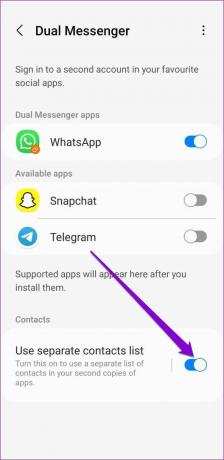
see on kõik. Saate teiseste rakenduste jaoks pidada eraldi kontaktide loendeid.
Teisese rakenduse kontaktide haldamine
Kloonitud rakenduste kontaktide lisamiseks, eemaldamiseks ja haldamiseks järgige alltoodud samme.
Samm 1: Avage oma telefonis rakendus Seaded, navigeerige jaotises Täpsemad funktsioonid ja valige Dual Messenger.


2. samm: Minge jaotisse "Kasuta eraldi kontaktide loendit" ja puudutage valikut Kontaktide valimine.
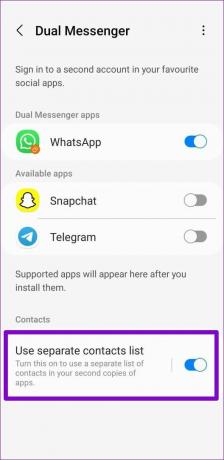
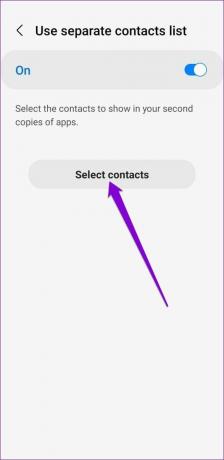
3. samm: Kontaktiloendile juurdepääsemiseks puudutage paremas ülanurgas nuppu Lisa. Valige kontaktid, mida soovite loendisse lisada, ja puudutage valikut Valmis.
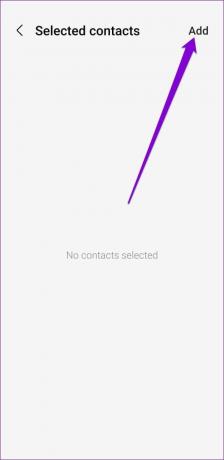
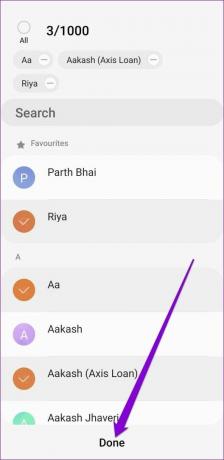
4. samm: Pärast seda saate hallata teiseste rakenduste kontaktide loendit, lisades või eemaldades kontakte.

Kuidas Samsungi telefonis Dual Messenger keelata
Kui te ei kavatse enam teisest rakendust kasutada, on Dual Messengeri keelamine sama lihtne. Siin on, kuidas seda teha.
Samm 1: Avage oma telefonis rakendus Seaded, minge jaotisse Täpsemad funktsioonid ja valige Dual Messenger.


2. samm: Lülitage kloonitud rakenduse kõrval olev lüliti välja. Kui teil palutakse oma valik kinnitada ja puudutage nuppu Desinstalli. Rakenduse kloonitud versiooni eemaldamise ajal saate rakenduse andmed alles jätta või eemaldada.
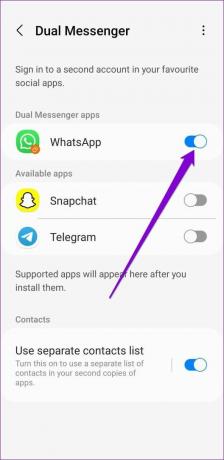

Teise võimalusena, kui olete oma telefonis klooninud mitu sõnumsiderakendust, saate need kõik korraga kustutada. Selleks puudutage paremas ülanurgas kolme punktiga menüüikooni ja valige Kustuta kõik minu andmed.


Kui kuvatakse viip, valige Kustuta.
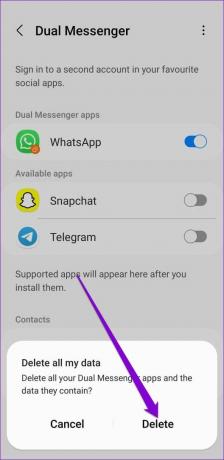
see on kõik. Teie teisene rakendus kaob. Kloonitud rakenduse eemaldamine ei mõjuta põhi- ega peamist rakendust mingil moel. Kuna aga Dual Messenger kloonib teie olemasolevad rakendused, eemaldab põhirakenduse eemaldamine teie telefonist ka kloonitud rakenduse.
Mõlema maailma parim
Võimalus käivitada topeltsõnumite rakendusi, nagu WhatsApp ja Telegram võimaldab teil hõlpsalt hallata oma isiklikke ja professionaalseid profiile. Kasutamise ajal meil probleeme ei esinenud kaks eraldi WhatsAppi kontot kuna mõlemad rakendused töötasid suurepäraselt.
Kas Dual Messengeri funktsioon on teile kasulik olnud? Andke meile allolevates kommentaarides teada.
Viimati värskendatud 29. märtsil 2022
Ülaltoodud artikkel võib sisaldada sidusettevõtete linke, mis aitavad toetada Guiding Techi. See aga ei mõjuta meie toimetuslikku terviklikkust. Sisu jääb erapooletuks ja autentseks.
KAS SA TEADSID
Tootlikkuse rakendus Notion asutati 2013. aastal.

Kirjutatud
Pankil on elukutselt ehitusinsener, kes alustas oma teekonda EOTO.techi kirjanikuna. Hiljuti liitus ta Guiding Techiga vabakutselise kirjanikuna, et jagada Androidi, iOS-i, Windowsi ja veebi jaoks juhiseid, selgitusi, ostujuhendeid, näpunäiteid ja nippe.



